前言
以往寫 Java 或 C# 時,IDE 會提供開發者除錯的功能,
其中我最頻繁使用的是斷點 (Breakpoints),
點幾下就可以知道程式流程及變數內容,相當方便。
但寫 PHP 時,我除錯的方法是印出變數值,
相較之下根本還停留在石器時代,
趁著最近開始使用 Visual Studio Code,
就來紀錄一下 PHP Debug 的設定方法。
安裝 XDebug
在本機輸出 phpinfo() 的資訊,
全選後複製貼到 XDebug 的檢測頁面輸入框。
若本機沒有安裝,它會提供指示,
要你下載檔案,並設定 php.ini。
設定 php.ini
zend_extension = php_xdebug 的路徑位置 xdebug.remote_enable = 1 xdebug.remote_autostart = 1
Web Server 重開以後,再次輸出 phpinfo() 貼到 XDebug 的檢測頁面,
若啟用成功,頁面會顯示
You're already running the latest Xdebug version
安裝 PHP Debug
開啟 Visual Studio Code 之後,
到擴充功能搜尋 PHP Debug 並安裝,
安裝完成後重開 Visual Studio Code。
開始偵錯
點選左側的小蟲圖示後,
上方會出現綠色小箭頭,
點選就可以進行程式碼偵錯,
在行數旁點選後即可加上斷點。
此時在本地端開啟待測試的頁面,
會發現下斷點的行數被 highlight 了,
意思即是目前程式執行到這行且被暫停。
接著就可以透過控制列來決定接下來的動作。
後記
可以下斷點真的好開心啊!
終於擺脫原始人的偵錯方式。
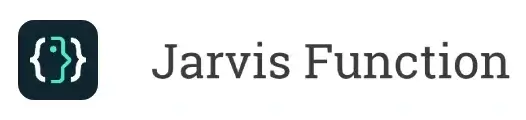
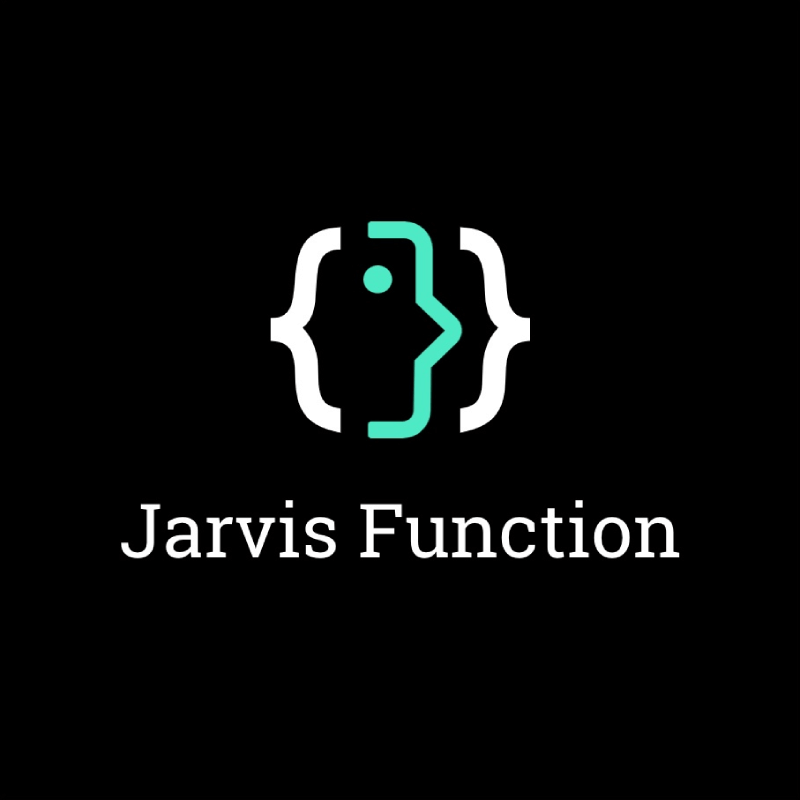


留言列表